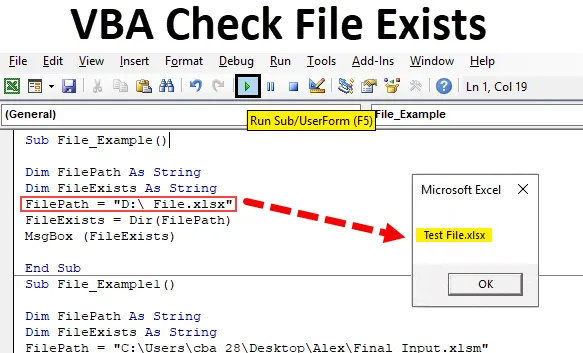
Kontroller, at der findes fil ved hjælp af Excel VBA
VBA-kontrolfileksister hjælper med at kontrollere, om fil findes i placering ved hjælp af Excel VBA. Efter at have nævnt filstien på computeren, hvad hvis nogen sletter filen eller ændrer mappestien for filen, vil vores kode naturligvis kaste en fejl i sådanne tilfælde. For at løse dette problem kan vi gøre en ting, før vi faktisk åbner filen, vi kan kontrollere, om den nævnte fil findes eller ej.
I denne artikel viser vi dig, hvordan du kontrollerer, om den bestemte fil findes eller ej.
Sådan kontrolleres, om fil findes eller ej?
- Hvordan excel VBA ved, om filen findes eller ej ??
- Som standard kan det ikke !!!
- Så hvordan så ??
- Vi er nødt til at bruge funktionen kaldet “Dir” til at kontrollere, om filen findes eller ikke.
Hvad gør DIR-funktion?
VBA DIR-funktion returnerer navnet på filnavnet med dets udvidelse i den specificerede mappesti. Når mappen ikke har nogen fil, returnerer den den tomme streng.
Så ved at bruge denne funktion kan vi faktisk teste, om filen findes eller ej. Selv uden DIR-funktion kan vi teste, om filen findes eller ej. Vi vil se nogle af eksemplerne nedenfor.
Hvordan bruges VBA-kontrolfil findes i Excel?
Vi lærer, hvordan man bruger en VBA-kontrolfileksister-funktion med få eksempler i Excel.
Du kan downloade denne VBA-kontrolfil findes Excel-skabelon her - VBA-kontrolfil findes Excel-skabelonEksempel 1 - VBA-kontrolfil findes
Okay, lad os skrive nogle kode for at teste filen findes eller ikke. Følg nedenstående trin for at skrive kode på egen hånd.
Trin 1: Gå til VBA-vinduet og vælg Modul som vist nedenfor i menuen Indsæt.
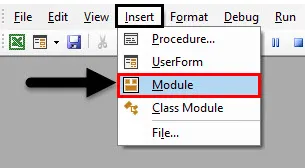
Trin 2: Start delproceduren.
Kode:
Sub File_Example () End Sub
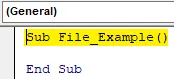
Trin 3: Definer variablen som streng.
Kode:
Sub File_Example () Dim FilePath As String End Sub
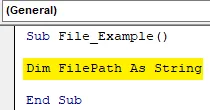
Trin 4: Nu vil jeg teste filen kaldet “Kapitel-11. InputBoxes.xlsm ”i mit E-drev”. Jeg vil tildele min filsti til denne variabel.
Kode:
Sub File_Example () Dim FilePath As String FilePath = "D: \ Test File.xlsx" End Sub
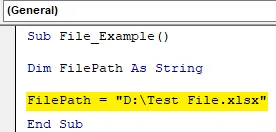
Trin 5: Definer nu en mere variabel til at anvende DIR-funktionen.
Kode:
Sub File_Example () Dim FilePath As String Dim FileExists As String FilePath = "D: \ Test File.xlsx" End Sub
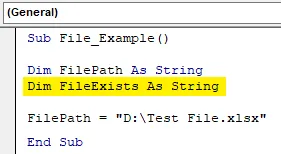
Trin 6: Åbn DIR-funktionen for den anden variabel nu.
Kode:
Sub File_Example () Dim FilePath As String Dim FileExists As String FilePath = "D: \ Test File.xlsx" FileExists = Dir (End Sub
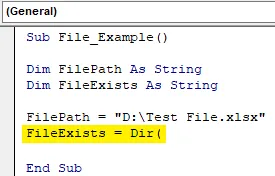
Trin 7: DIR-funktion kræver filstien. Da vi allerede har tildelt filstien til variablen “FilePath”, kan vi simpelthen videregive denne variabel til DIR-funktionen.
Kode:
Sub File_Example () Dim FilePath As String Dim FileExists As String FilePath = "D: \ Test File.xlsx" FileExists = Dir (FilePath) End Sub
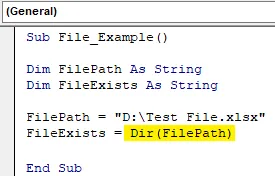
Trin 8: Nu DIR-funktionen returnerer kun filnavnet som “Kapitel-11. InputBoxes ”fra den nævnte filsti. Så lad os vise resultatet i en meddelelsesboks.
Kode:
Sub File_Example () Dim FilePath As String Dim FileExists As String FilePath = "D: \ Test File.xlsx" FileExists = Dir (FilePath) MsgBox FileExits End Sub
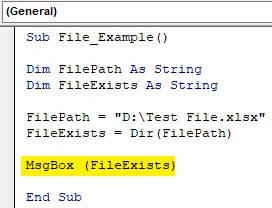
Trin 9: Kør nu makroen for at se resultatet.
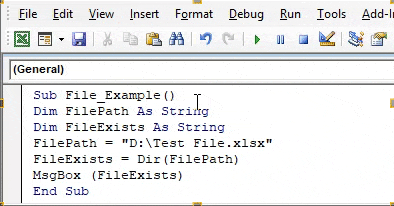
Da der findes en fil i den nævnte sti, filtrerede vores DIR-funktion filnavnet fra den enorme sti.
Trin 10: Nu vil jeg ændre filnavnet til en anden ting, som ikke er der i den nævnte sti.
Kode:
Sub File_Example () Dim FilePath As String Dim FileExists As String FilePath = "D: \ File.xlsx" FileExists = Dir (FilePath) MsgBox (FileExists) End Sub
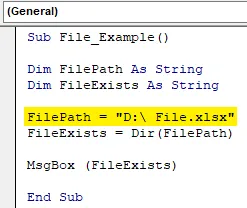
Trin 11: Hvis jeg kører koden nu, returnerer den en tom streng i meddelelsesfeltet.
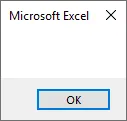
DIR-funktion er bedst egnet til brug med IF-sætning i VBA. Ovenfor kunne vi kun se filnavnet med dets udvidelse, hvis det findes, ellers kunne vi kun se den tomme streng.
Eksempel 2 - DIR med IF-tilstand
Trin 1: Men ved hjælp af IF-sætning med DIR-funktion kan vi ændre vores resultater. For et eksempel se på nedenstående kode.
Kode:
Sub File_Example1 () Dim FilePath As String Dim FileExists As String FilePath = "C: \ Users \ cba_28 \ Desktop \ Alex \ Final Input.xlsm" FileExists = Dir (FilePath) Hvis FileExists = "" Så findes MsgBox "-filen ikke i filen nævnt sti "Else MsgBox" Fil findes i den nævnte sti "End If End Sub
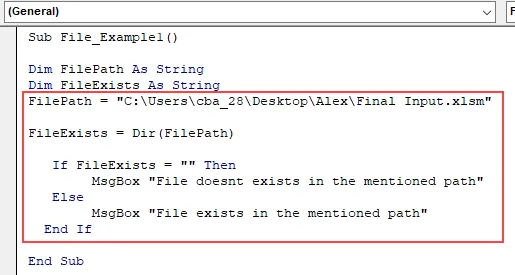
Trin 2: Her IF-tilstand kontrollerer, om variablen “FileExists” -værdi ikke er noget (“”) eller ikke. Hvis variabelværdien ikke er noget (“”), returnerer den resultatet, da “Fil findes ikke i den nævnte sti”, ellers returnerer den resultatet, da “Fil findes i den nævnte sti”
Nedenfor er eksemplet på et skærmbillede af det samme.
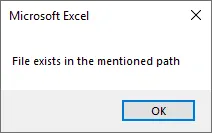
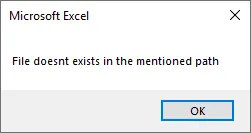
Ved at bruge DIR-funktion kan vi kontrollere, om filen findes eller ej.
Anbefalede artikler
Dette er en guide til VBA-kontrolfileksister. Her diskuterer vi, hvordan du bruger Excel VBA Check File Exists-funktion sammen med praktiske eksempler og downloadbar excel-skabelon. Du kan også gennemgå vores andre foreslåede artikler -
- Copy Paste-funktion i VBA
- Undertræk Excel-funktion
- VBA-abonnement uden for rækkevidden
- Excel ISNUMBER-formel